Después de ver los modificadores es hora de aprender una herramienta que usaremos con frecuencia.
Editable poly permite que un objeto sea deformable. A diferencia de editable mesh, editable poly no tirangula las caras, ya que usa polígonos de más de tres caras. Puesto que evita las aristas invisibles y el triangulado excesivo, editable mesh ha ido cayendo en desuso.
Podemos aplicar esta herramientas en superficies NURBS, mayas editables, splines y primitivas.
Para transformar un objeto a malla poligonal editable seleccionamos el objeto, hacemos clic derecho con el ratón y vamos a Convert to-convert to editable poly.
A continuación, exploraremos las herramientas que emplearemos con frecuencia. Una vez hecho nos saldrá las siguientes opciones a la derecha de la pantalla. Veremos únicamente las que nos interesan para modelar.
Pestaña selection.
Podemos seleccionar los vértices, aristas, bordes, caras y polígonos. Pulsa del 1 al 5 (no del teclado numérico) para seleccionar la herramienta. A diferencia del editable spline, que podemos seleccionar y deseleccionar la herramienta pulsando reiteradamente el número correspondiente, con editable poly no ocurre, de modo que tendremos que desactivar manualmente la herramienta.
Justo abajo tenemos tres opciones de selección: by vertex, ignore back facing y by angle. Dependiendo de la herramienta seleccionada se podrá elegir unas opciones u otras. La más interesante es la de ignore backfacing, ya que impide al programa seleccionar por accidente caras que no vemos.
Inmediatamente abajo tenemos cuatro opciones: shrink, grow, ring y loop. Grow expande la selección en todas las direcciones. Shrink encoje la selección en todas las direcciones. Loop selecciona elementos en el eje X. Ring selecciona elementos en el eje Y.
Preview selection nos marca en amarillo cuando el cursor se acerca a una cara o a un vértice, de modo que nos indica que el programa seleccionará ese objeto si lo hacemos.
Pestaña soft selection.
Soft selection es una herramienta que nos permite una selección más controlada. Esto sólo funcionará correctamente en centímetros, así que evita usar metros.
Falloff modifica el tamaño de la selección. Pinch y Bubble añade más o menos suavidad a la selección. En paint soft selection, paint y blur activa un pincel para extender la selección a nuestro antojo, mientras que revert borra la selección. El resto de opciones influyen en el tamaño del pincel con el que realizamos las selecciones libres.
Pestaña edit polygons.
Algunas de estas opciones poseen una ventanita al lado del botón. Pulsa siempre esta ventanita para controlar la herramienta con precisión.
Insert vertex coloca vértices nuevos en la geometría. Extrude extruye caras de la geometría. Outline aumenta o disminuye el tamaño de una cara. Bevel extruye caras, pero modificando el tamaño de la misma. Inset nos crea una cara nueva dentro de la misma. Birdge une caras del mismo objeto.
Pestaña polygon: material ID’s.
Esto son opciones de texturización que veremos más adelante.
Pestaña Edit geometry.
Create crea caras nuevas. Collapse une en un mismo punto las caras adyacentes a la selección. Atach añade objetos externos a la geometría. Detach excluye un elemento del objeto y lo convierte en un objeto independiente. Quickslice realiza un corte completo a la geometría empleando un segmento. Cut divide la geometría usando un segmento.


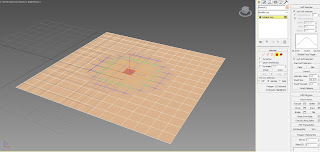
No hay comentarios:
Publicar un comentario